[1]自動台形補正は働いていますか
プロジェクターは電源起動時に、自動的に台形補正を行います。
プロジェクターを周りから離れた水平な場所に設置し、電源を入れてください。
電源起動時に自動台形補正が働かない場合は、リモコンの ボタンを押して【投影】→【自動台形補正】の順に進み、自動調整を行ってください。
ボタンを押して【投影】→【自動台形補正】の順に進み、自動調整を行ってください。
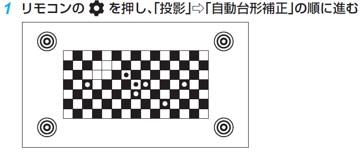
●ページ上部に戻る
映像が水平に映らない/映像が台形やひし形等歪んで映る
原因の切り分け、対処方法を実施してください
このページはプロジェクターのFAQです。
改善策・対処方法 目次
原因の切り分け
●[1]自動台形補正は働いていますか
●[2]台形補正を手動でお試しください
●[3]設置環境に問題はありませんか
対処方法
●[4]プロジェクターのリセット操作をお試しください
●[5]プロジェクターの初期化をお試しください
改善しない場合…
●点検修理をご検討ください
原因の切り分け
プロジェクターは電源起動時に、自動的に台形補正を行います。
プロジェクターを周りから離れた水平な場所に設置し、電源を入れてください。
電源起動時に自動台形補正が働かない場合は、リモコンの ボタンを押して【投影】→【自動台形補正】の順に進み、自動調整を行ってください。
ボタンを押して【投影】→【自動台形補正】の順に進み、自動調整を行ってください。
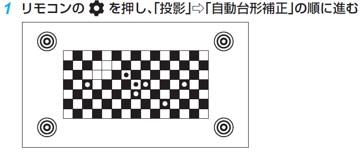
●ページ上部に戻る
(1)リモコンの ボタンを押して【投影】→【手動台形補正】の順に進みます。
ボタンを押して【投影】→【手動台形補正】の順に進みます。
(2)リモコンのカーソル(上下左右)ボタンを押して、画面を調整してください。
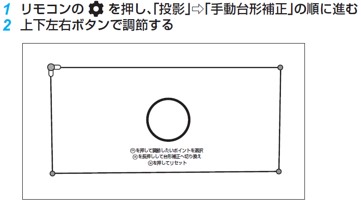
●ページ上部に戻る
プロジェクターは丈夫で水平な安定した場所に、周囲から離して設置してください。

スクリーンとプロジェクター間の投射距離、投射画面サイズが適切かご確認ください。

●ページ上部に戻る
対処方法
プロジェクターが一時的に動作不安定になっている可能性があります。プロジェクターの動作安定化のため、以下の方法でリセット操作をお試しください。
(1)プロジェクター背面の本体電源ボタンを長押しします。
(2)電源インジケーターが消灯したら、電源プラグをコンセントから外します。
(3)そのまま1分以上時間を置きます。
(4)1分以上経過後、再度電源プラグをコンセントにつなぎ直します。
(5)本体背面の本体電源ボタンを押して電源を入れ直します。
(6)電源起動後、正しく動作するかご確認ください。
●ページ上部に戻る
(ご注意)
初期化を行うと、データ放送の個人情報(住所、氏名、視聴ポイント数など)、ネットワークサービスの登録情報などについてもすべて初期化されます。
(1)リモコンの[MENU]ボタンを押して【設定】→【システム】→【デバイス情報】→【リセット】の順に進みます。
(2)【出荷時設定にリセット】を選び、[OK]ボタンを押します。
(3)初期化完了後、正しく動作するかご確認ください。
●ページ上部に戻る
改善しない場合…
上記改善策を実施しても改善が見られない場合は、大変申し訳ありませんがプロジェクターが故障している可能性があります。 お電話やFAQ上での改善が難しい状態のため、プロジェクターの点検修理をご検討ください。
●プロジェクターの点検修理については【
FAQID:170248
】をご覧ください。
●ページ上部に戻る
スマートプロジェクター
RLC-V7R/RLC-V7R MAX
※リモコンのボタン、設定メニューの項目名や操作は、製品によって多少異なる場合があります。
詳しくは製品の取扱説明書をお確かめください。
取扱説明書ダウンロード